Indywidualne outro może sprawić dużą różnicę w wyglądzie Twoich filmów na platformie YouTube. To doskonały sposób na wzmocnienie wizerunku marki oraz zachęcenie widzów do subskrybowania kanału lub oglądania innych treści. W tym przewodniku dowiesz się, jak za darmo stworzyć outro na komputerze PC, bez konieczności pobierania dodatkowego oprogramowania.
Najważniejsze wnioski
- Możesz stworzyć spersonalizowane outro bezpośrednio z poziomu swojego kanału na YouTube.
- Korzystanie z Canva pozwala tworzyć imponujące projekty, które reprezentują Twoją markę.
- Odpowiedni czas wyświetlania jest kluczowy dla efektywności Twojego outro.
Instrukcja krok po kroku
Krok 1: Wybierz i stwórz szablon Najpierw zaloguj się na swoim koncie na YouTube. Przejdź do jednego z Twoich filmów i kliknij "Edytuj film". Tutaj masz możliwość dodania zakończenia. Zakończenie to obszar na końcu Twoich filmów, który pozwala Ci integrować różne elementy, takie jak filmy, listy odtwarzania lub linki do Twojego kanału. Kliknij „Zakończenie” i rozpocznij wybieranie swojego szablonu. Na przykład możesz zdecydować się wyświetlić dwa filmy, listę odtwarzania lub swój kanał.
Krok 2: Dostosuj szablon Po wybraniu szablonu możesz dostosować pozycję elementów. Przeciągnij filmy, listy odtwarzania lub kanał tak, aby wyglądały atrakcyjnie dla Ciebie i Twoich widzów. Masz możliwość powiększenia lub zmniejszenia elementów, aby zoptymalizować układ.
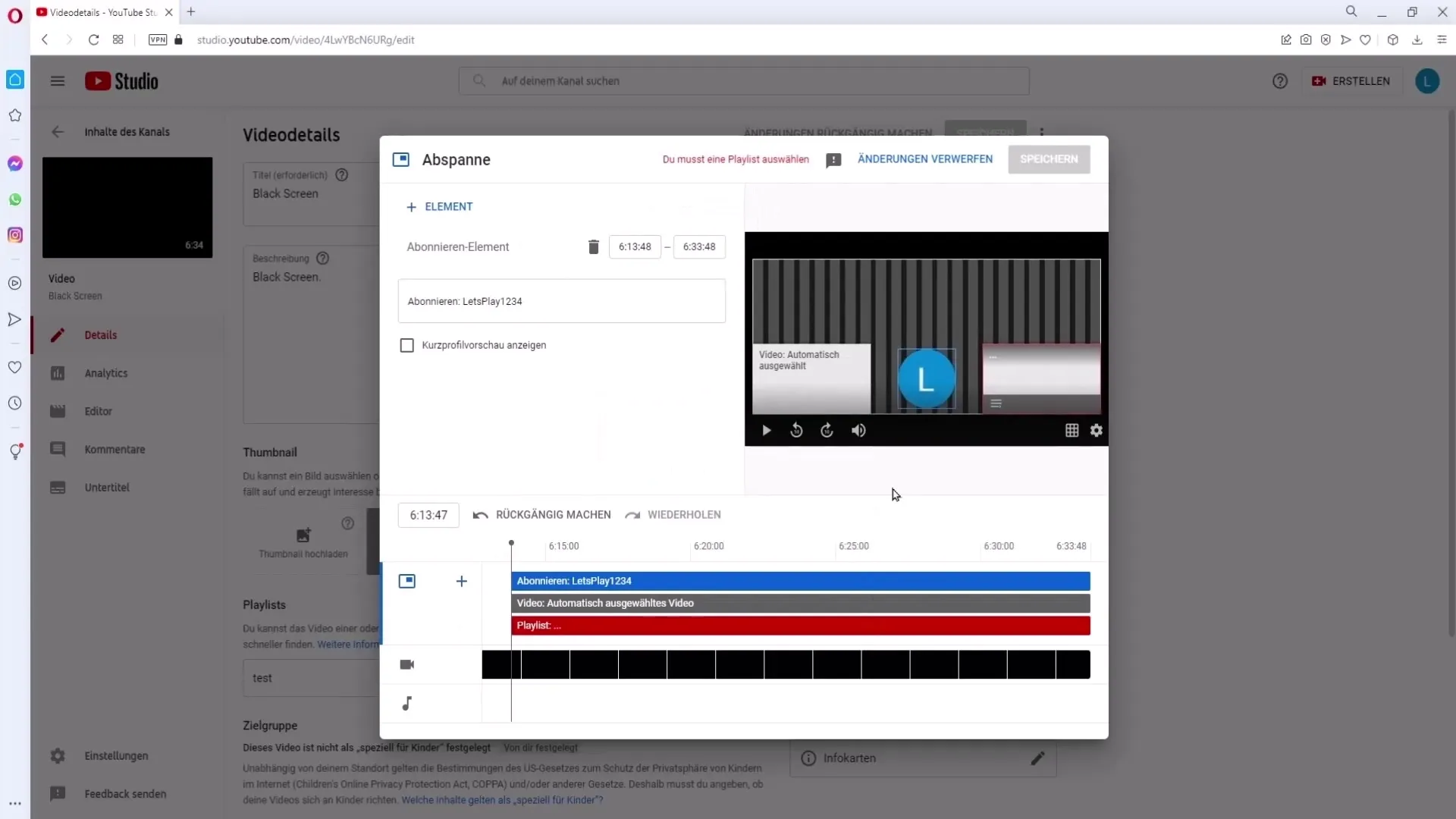
Krok 3: Dodaj film i listę odtwarzania Gdy jesteś zadowolony z dostosowania pozycji, wybierz listę odtwarzania i film, które chcesz wyświetlić w swoim outro. Przejdź do „Wybierz film” i wybierz odpowiedni film z Twojej listy. Następnie umieść trzy paski w miejscu, w którym żegnasz się w swoim filmie. Spowoduje to, że Twoje outro pojawi się po głównej zawartości Twoich filmów.
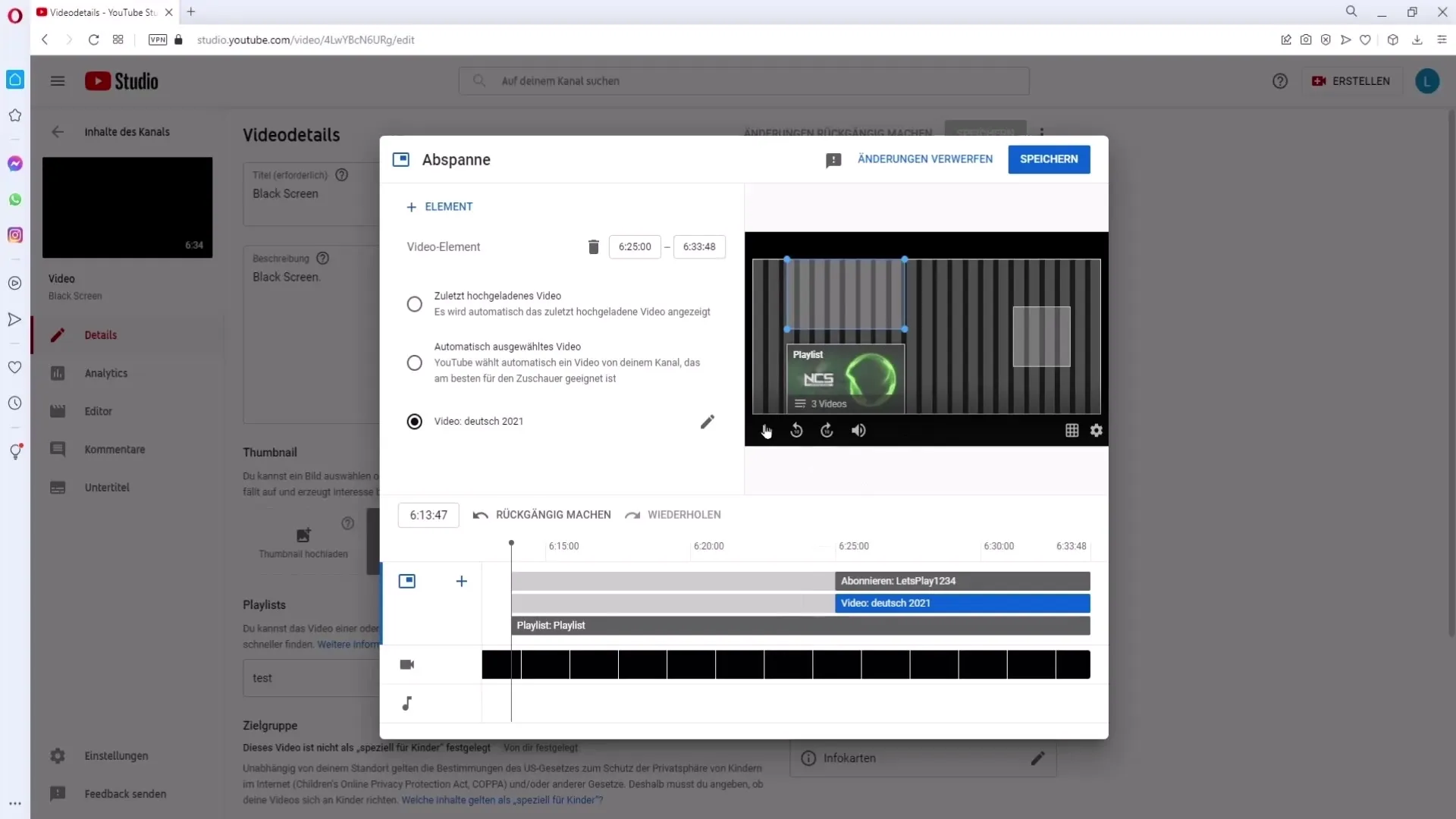
Krok 4: Zapisz zakończenie Gdy dokonasz wszystkich ustawień, kliknij „Zapisz” na górze. Twoje zakończenie jest teraz powiązane z tym filmem i będzie dostępne również dla przyszłych filmów. Oznacza to, że możesz używać tego outro również w innych filmach.
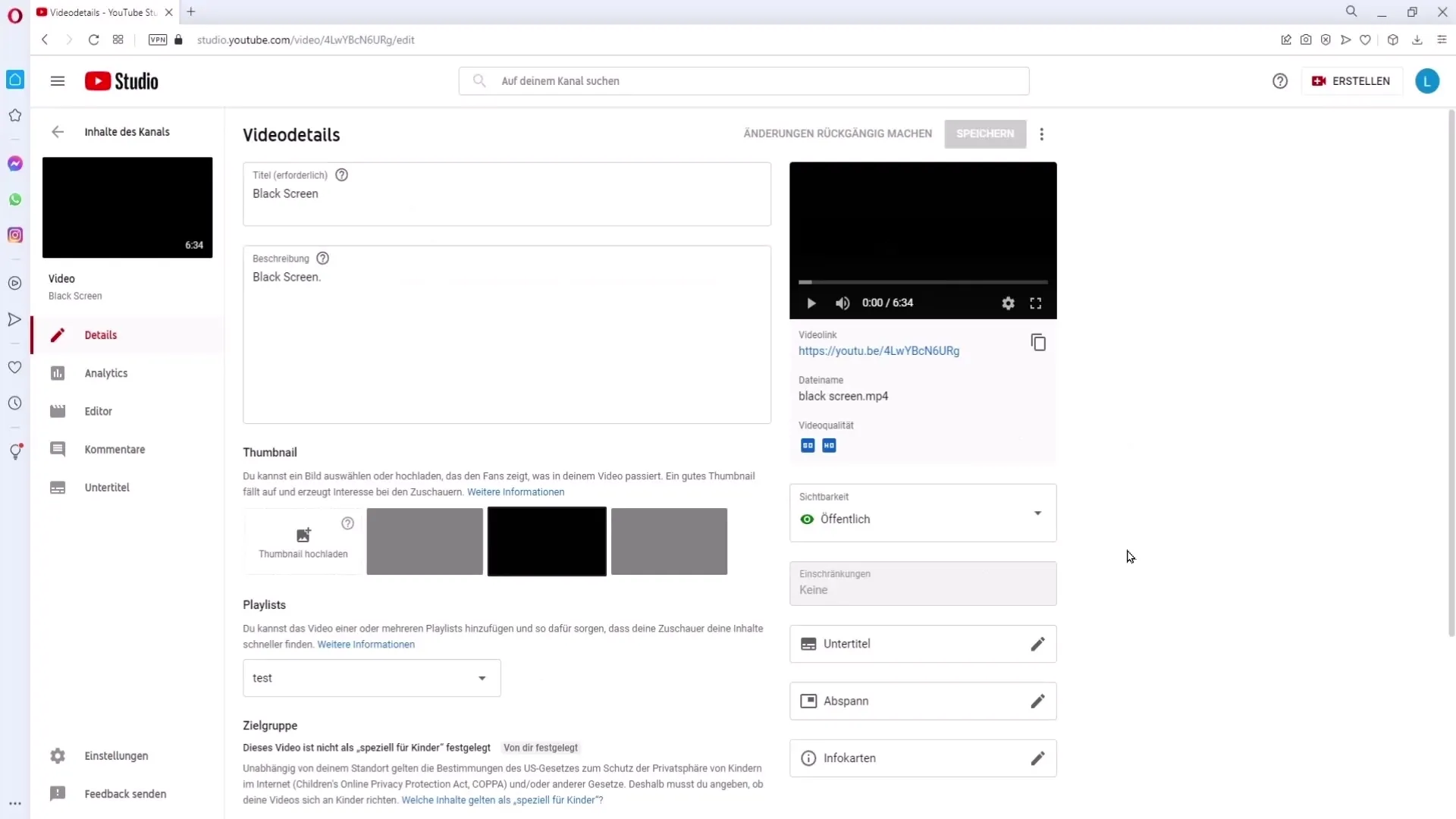
Krok 5: Zrób zrzut ekranu zakończenia Aby użyć swojego outro w Canva, potrzebujesz zrzutu ekranu swojego zakończenia. Przejdź do swojego filmu i odtwórz go do końca. Następnie przejdź w tryb pełnoekranowy i zrób zrzut ekranu. Możesz użyć do tego narzędzi takich jak „Lightshot” lub wbudowanej funkcji zrzutu ekranu w Twoim systemie operacyjnym.
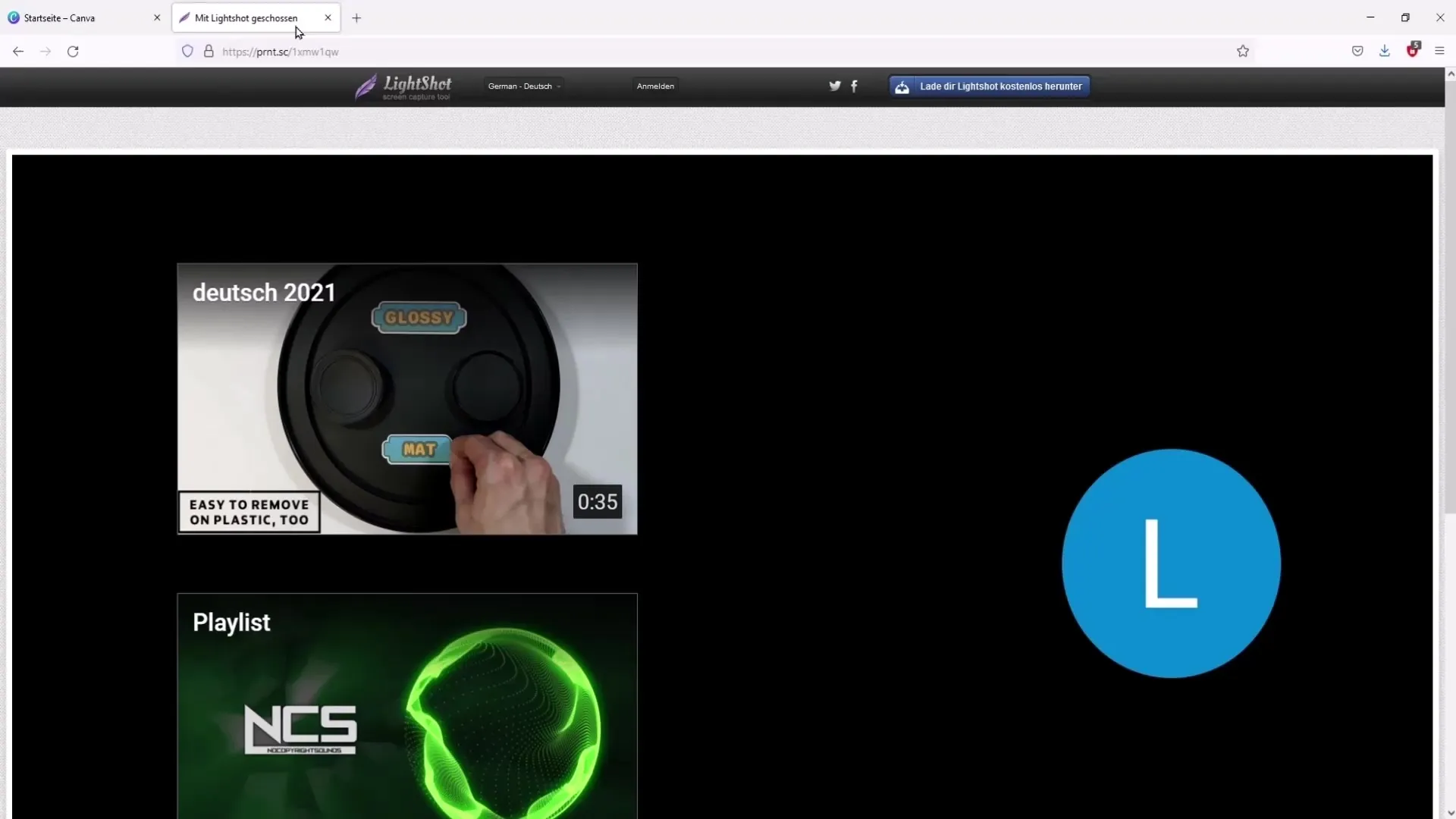
Krok 6: Zaloguj się i zaprojektuj w Canva Otwórz teraz Canvę i wyszukaj „YouTube Outro”. Wybierz odpowiedni szablon. Następnie możesz załadować swoje wcześniej stworzone zrzut ekranu. Kliknij „Prześlij” i załaduj swoją grafikę.
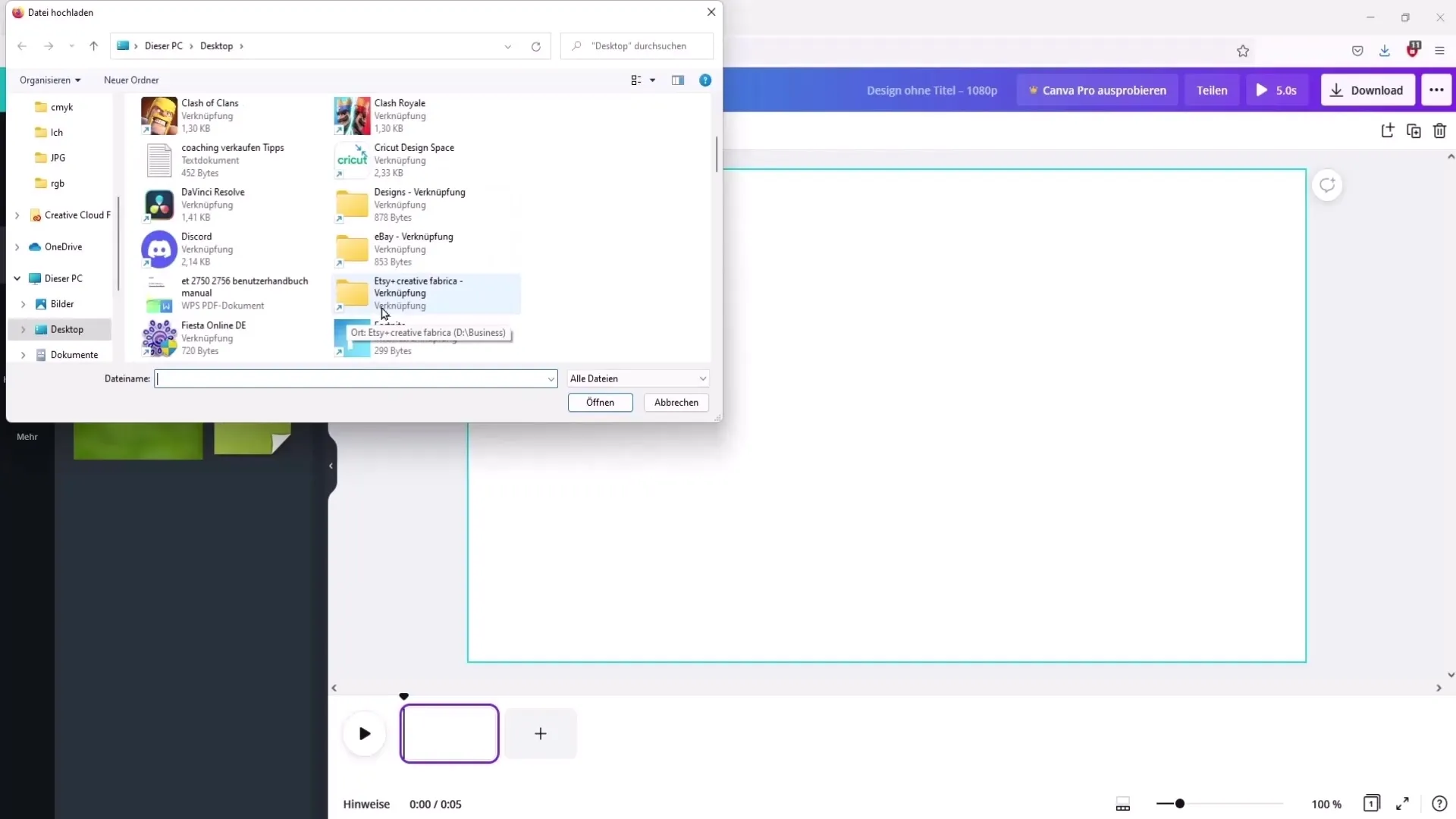
Krok 7: Dostosuj szablon Upłyni jakieś tłumaczenie tekstu żeby zobaczyć jak to wygląda, kiedy szablon zostanie rozciągnięty na całą płaszczyznę, nie wychodząc poza krawędzie. Sprawdź, czy linie pomocnicze pomagają Ci w dopasowaniu go idealnie. To ważne, aby Twoje outro wyglądało dobrze na końcu i nie były przycinane żadne elementy.
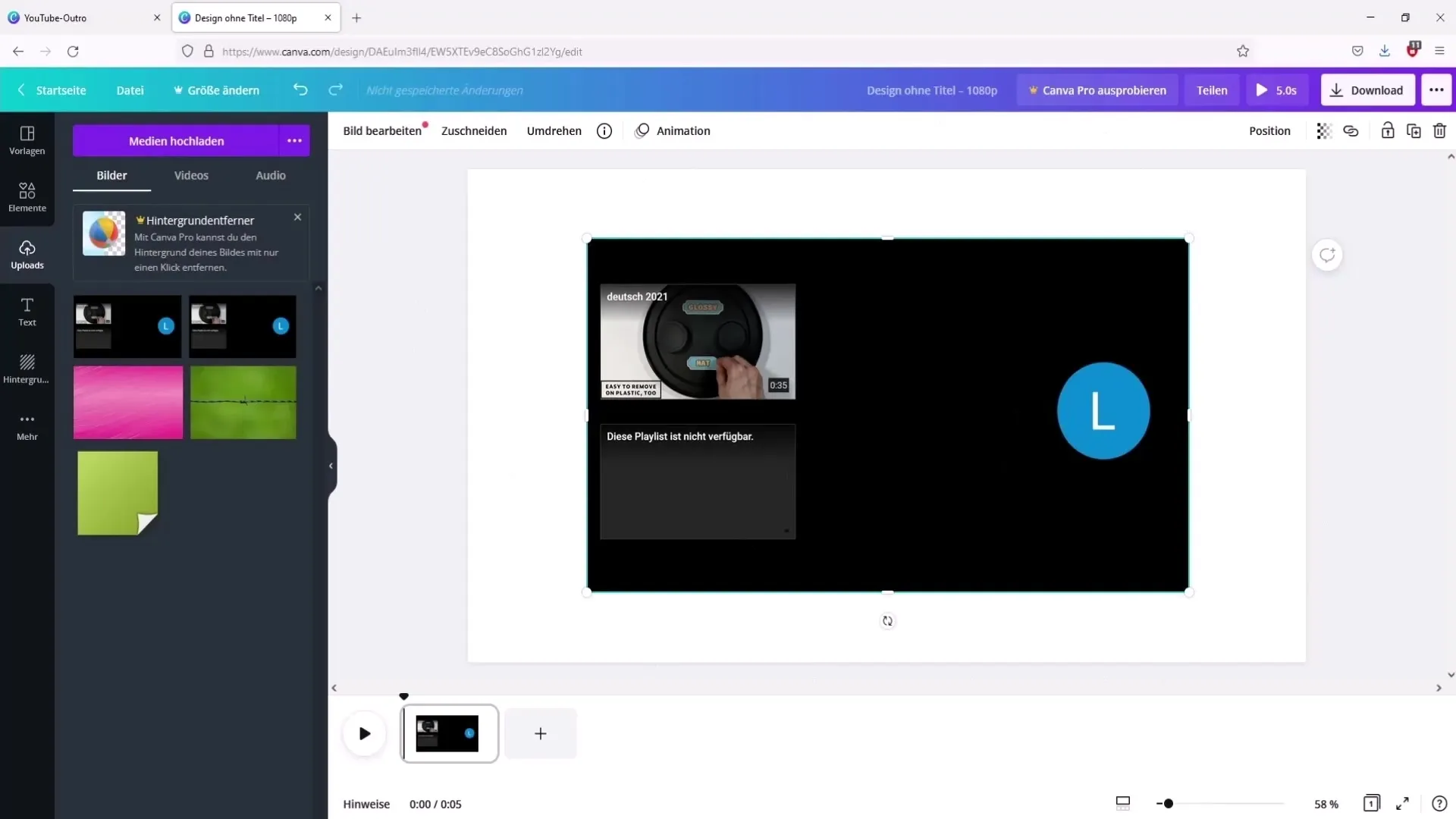
Krok 8: Dodaj animacje i elementy Teraz możesz zacząć dodawać animacje. Przejdź do „Elementy” i poszukaj różnych animacji, które Ci się podobają. Przeciągnij je na swój szablon i umieść w wybranych miejscach.
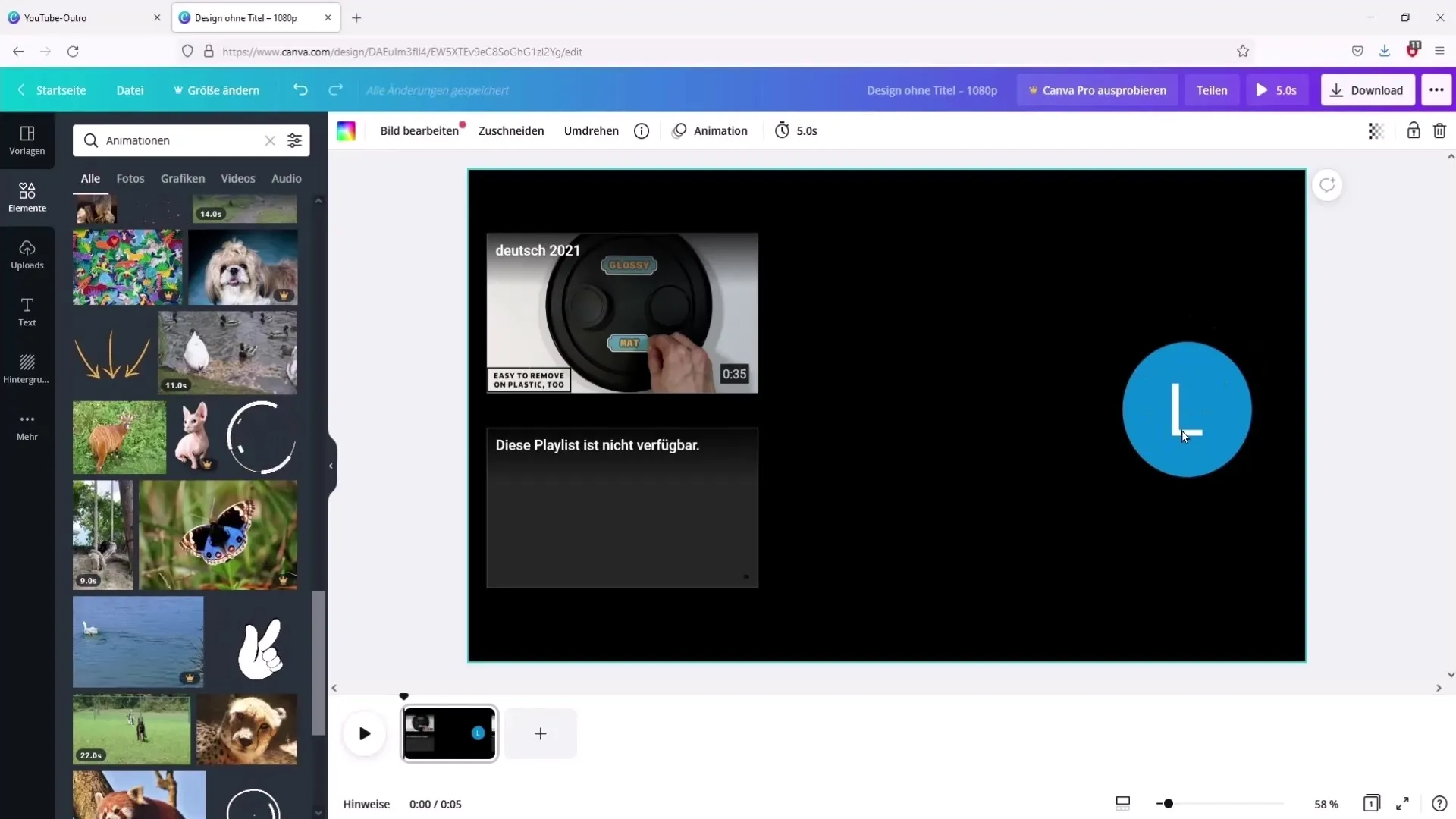
Krok 9: Projektowanie tła Tekstura lub tło może dodać dodatkowego uroku Twojemu outrowi. Możesz przesłać własną teksturę lub szukać darmowych tekstur na stronach takich jak Pexels. Wybierz odpowiednią teksturę i ustaw ją jako tło.
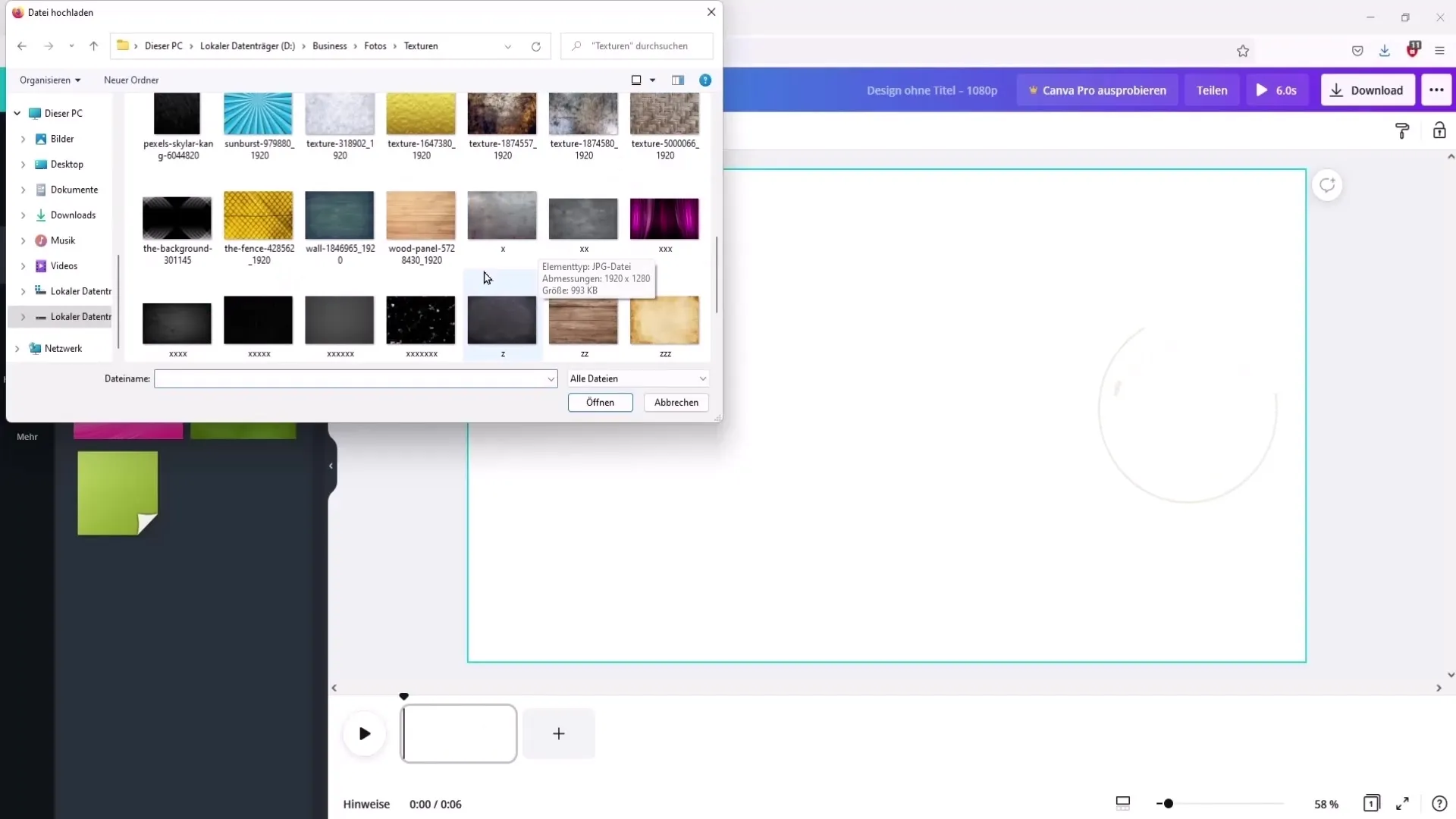
Krok 10: Ustal czas trwania wyjścia Ważne jest ustalenie odpowiedniego czasu trwania twojego wyjścia. Czas trwania od 15 do 20 sekund zazwyczaj wystarcza, aby widzowie mieli wystarczająco czasu, aby zauważyć elementy.
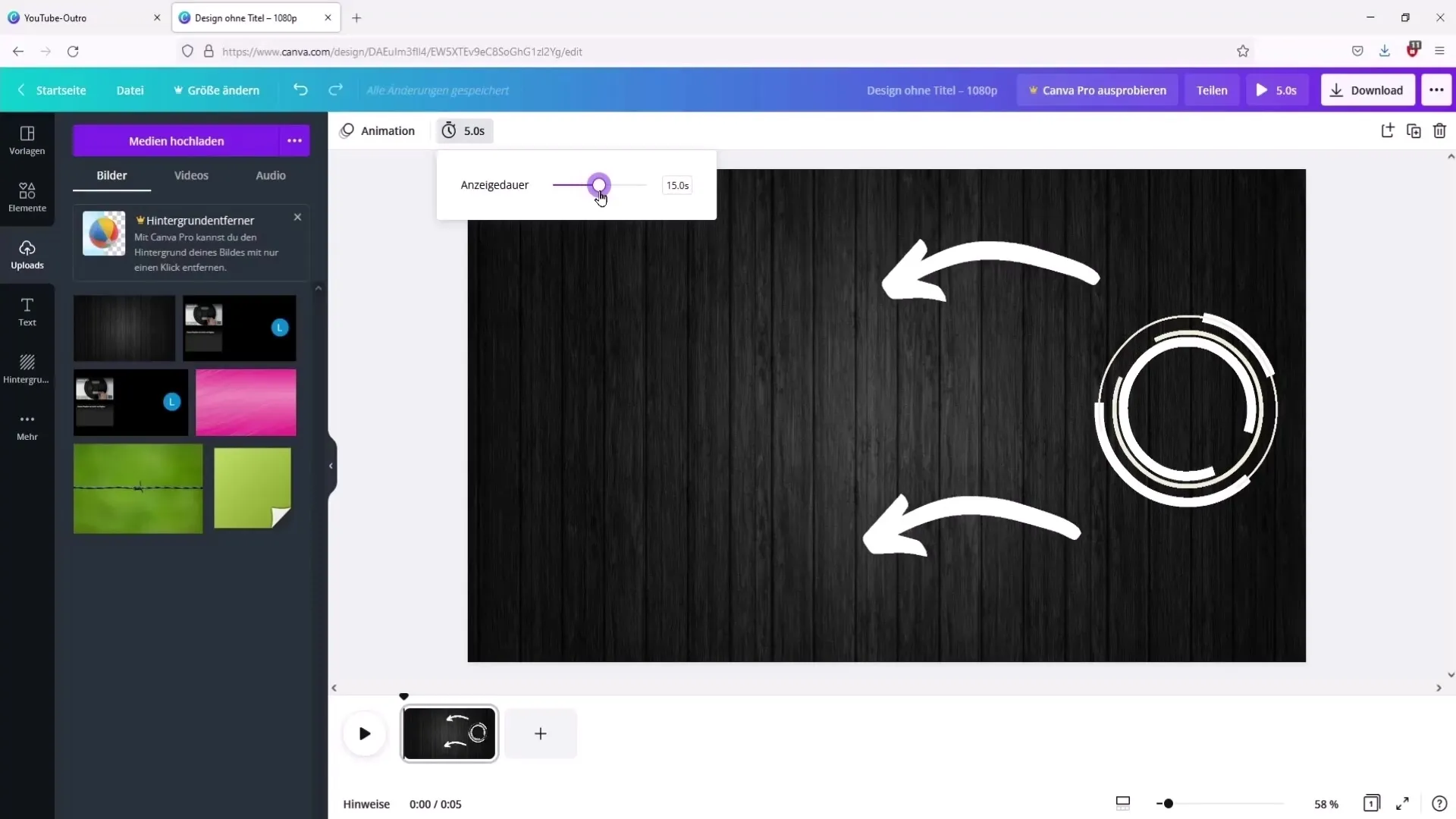
Krok 11: Pobierz wyjście Teraz jesteś gotowy, aby pobrać swoje wyjście. Przejdź do opcji „Pobierz”, wybierz format MP4 i pobierz swoje wideo. Następnie możesz zaimportować wyjście do swojego programu do montażu i wstawić je do swoich filmów.
Krok 12: Sprawdzanie i dostosowania Gdy twoje wyjście zostanie pobrane, sprawdź je w połączeniu z twoimi filmami. Upewnij się, że odstępy są zsynchronizowane, a wyjście wygląda spójnie. Jeśli nie jesteś zadowolony z projektu, po prostu wróć do Canva i wprowadź pożądane zmiany.
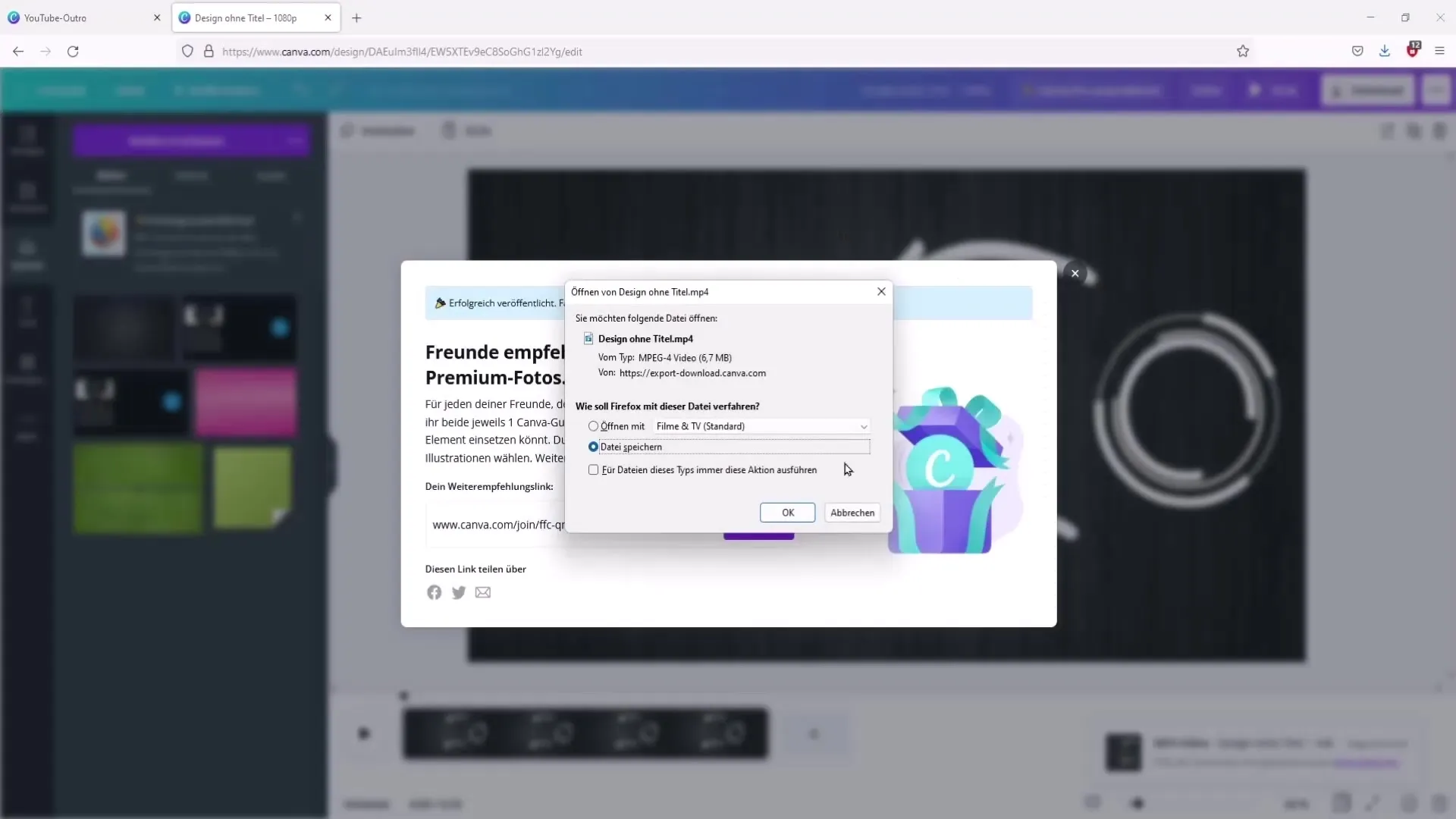
Podsumowanie
Z podanymi instrukcjami i narzędziami możesz stworzyć kreatywne i atrakcyjne wyjście dla swojego kanału na YouTube. Ten proces nie wymaga wcześniejszego doświadczenia i daje ci swobodę pełnego wykorzystania twojej kreatywności.
Często zadawane pytania
Czym jest wyjście i dlaczego jest ważne?Wyjście to zakończenie twojego filmu, które daje możliwość przyciągnięcia uwagi widzów do innych treści i zachęcenia do interakcji.
Jak mogę zmienić projekt mojego wyjścia?Możesz w dowolnym momencie edytować swoje wyjście w Canva, dodając nowe elementy lub dostosowując istniejące elementy.
Czy mogę stworzyć moje wyjście bez zrzutu ekranu?Wskazane jest użycie zrzutu ekranu, aby upewnić się, że twoje wyjście pasuje dobrze do twojego filmu.
Czy na Canva są dostępne gotowe wyjścia?Tak, Canva oferuje wiele gotowych wyjść, które można dostosować.
Ile razy mogę użyć mojego wyjścia?Możesz używać swojego wyjścia tak często, jak chcesz, o ile pasuje do struktury twoich filmów.


